Текстовый редактор для программирования. Обзор бесплатных альтернативных текстовых редакторов

Нам показалось уместным распределить текстовые редакторы по популярности и функциональности, от самых простых, до максимально функциональных. При чем статья будет содержать обзоры редакторов не только для операционных систем семейства Windows, но и для Linux систем. Итак, приступаем к обзору.

Самым простым и незамысловатым текстовым редактором для систем семейства Windows всегда был и остается Блокнот . Используют этот текстовый редактор обычно для создания небольших текстовых заметок. Так как все, что сбрасывается в блокнот остается в своем первозданном виде, то этот текстовый редактор пользуется спросом у программистов, так как в него очень удобно сбрасывать код программ. Очень удобно копировать в этот блокнот пароли, консольные команды и различные ссылки. Программа Блокнот испокон веков поставляется стандартно с операционной системой Windows вне зависимости от ее комплектации. Поэтому по сути его можно считать бесплатным.
Система Linux также не лишена подобной программы. Такой аналог в ней получил название – gedit . По своему функционалу эта программа абсолютно идентична всем известному блокноту.
Такие редакторы безумно просты и очень компактны – это их основное преимущество. Они являются идеальным вариантом для быстрой вставки и сохранения небольшого фрагмента текста, информации, которую необходимо запомнить или передать другому человеку. Однако недостаток их в излишней простоте, ведь порой пользователям банально не хватает возможности произвести оформление текста подобающе.
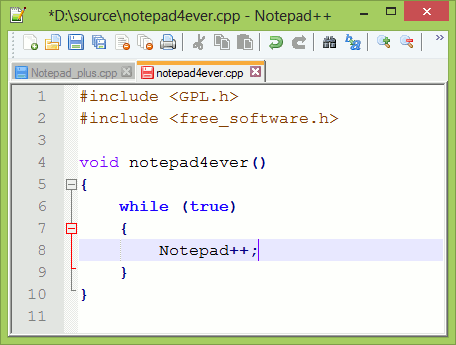
Notepad++ - текстовый редактор для более продвинутых или для более превиредливых пользователей. Этот блокнот обладает куда большим количеством всевозможных функций, но при этом остается все таким же довольно простым редактором текста. Распространяется этот блокнот также бесплатно и загрузить его можно с официального сайта по ссылке, которая будет указана в конце этой статьи. Не лишена программа и русского интерфейса. Очень популярна в кругах разработчиков.

WordPad является очередным стандартным текстовым редактором. Является стандартным в широком перечне устанавливаемых Windows программ. Этот текстовый редактор можно смело назвать золотой серединой между обыкновенным блокнотом и известным Microsoft Word. Говоря простыми словами, WordPad взял на основу простоту блокнота и самые главные функции Word. В результате получилось вполне неплохо. Для того, чтобы набрать простой текст и красиво его оформить, при этом значительно сэкономив на покупке Microsoft Word (да, в европейских странах его покупают, а не взламывают). К тому же этот редактор текста неплохо справляется с открытием документов, созданных в Word. Только стоит учитывать, что с проверкой правописания у WordPad все весьма убого.
Такие текстовые редакторы как, скажем или – это уже профессиональные программы, способные не очень многое. Задача этой статьи поведать вам о простых текстовых редакторах, поэтому о продвинутых говорить мы не станем.

А вот о чем стоит, по нашему мнению, упомянуть, так это о онлайн редакторе от компании Google . Этот является абсолютно бесплатный и является частью GoogleДиска.
Преимущества такого подхода очевидны каждому. Вы можете удаленно на сервере набирать текст, а после сохранить его либо у себя в облачном хранилище, либо на компьютере. И глупо, наверное, говорить о том, что в век современных технологий можно этот документ открыть с помощью смартфона, планшета, ноутбука или персонального компьютера в любом уголке планеты, где только есть в наличии интернет.
Что касается самого онлайн редактора текста от Гугл, то в этом сегменте равных ему нет. Работать с ним просто, ведь напоминает нам он интерфейсом стандартные и всем знакомые текстовые редакторы. Дизайн документов позволяет сервис создавать весьма неплохой, до Ворда далеко, конечно, но и так более чем хорошо. Проверяет орфографию сам браузер, что также является далеко не самым плохим вариантом. Несомненно, преимущества этого сервиса – бесплатность и возможность доступа к нему в любом месте и с любого устройства при наличии интернета. А недостатков при таком современном подходе у сервиса просто нет.

И последний на сегодня блокнот, о котором просто нельзя упомянуть – Evernote . Вы ищите способ организации простого доступа к вашим записям с мобильных устройств, веб браузера или планшета? Вы не знаете, как делать заметки быстро и правильно для всей семьи или друзей? Лучшим органайзером в таком случае станет для вас Evernote.
Говорить об этой удивительной программе можно очень долго. Поэтому ограничим себя в болтовне и скажем лишь то¸ что этот блокнот имеет массу преимуществ перед другими и вам обязательно стоит его опробовать! Работать с ним можно с чего угодно. А также он бесплатный. Конечно, существует платная подписка, расширяющая возможности органайзера, но и бесплатного доступа рядовому пользователю будет боле чем достаточно. К тому же программа полностью русифицирована. Пользуйтесь, не пожалеете!
На этом хочется подвести наш обзор к концу. Мы надеемся, что эта статья помогла вам определиться с выбором наилучшего текстового редактора. Желаем удачи!
Текстовый редактор Linux, наверное, одна из самых часто используемых программ, после браузера и файлового менеджера. Его можно использовать для написания кода, редактирования конфигурационных файлов, создания инструкций для пользователей или заметок и много чего еще.
В Linux, текстовые редакторы существуют в двух видах: текстовом - консольные редакторы, и графическом - текстовые редакторы для Linux с графическим пользовательским интерфейсом.Первые чаще всего используются на серверах, вторые же на домашних компьютерах. В этой статье мы рассмотрим лучшие текстовые редакторы Linux с открытым исходным кодом, как для серверов, так и для персональных компьютеров.
Vim - это мощный редактор текста Linux для командной строки, который расширяет и улучшает функционал старого Unix редактора Vi. Это один из лучших редакторов для Linux, он один из самых популярных и часто используемых текстовых редакторов среди системных администраторов и программистов. Многие пользователи считают его редактором для программистов. При редактировании кода и конфигурационных файлов можно включить подсветку синтаксиса.
2. Gedit
Это многофункциональный лучший текстовый редактор Linux, с графическим интерфейсом. Он поставляется по умолчанию в окружении рабочего стола GNOME. Редактор очень прост в использовании и настройке, а также поддерживает кучу плагинов.
Вот его основные преимущества:
- Поддержка UTF-8
- Настройка размера шрифта и цветов
- Настройка подсветки синтаксиса
- Функциональность копирования и вставки
- Отмена и повтор действий
- Откат файлов
- Поиск и замена
- Буфер обмена

3. Редактор Nano
Nano - это очень простой в использовании консольный текстовый редактор Linux как для новичков, так и для продвинутых пользователей Linux. Он очень удобен в использовании.
Некоторые особенности Nano:
- Высоко настраиваемые сочетания клавиш
- Подсветка синтаксиса
- Отмена и повтор действий
- Занимает все доступное пространство стандартного вывода
- Поддерживает чтение из стандартного ввода

4. GNU Emacs
Это очень расширяемый и настраиваемый текстовый редактор линукс, со встроенным интерпретатором языка программирования lisp. Для расширения функциональности можно устанавливать различные расширения.
- Особенности Emacs:
- Большое количество документации
- Подсветка синтаксиса
- Поддержка множества языков с помощью Unicode
- Поддержка различных расширений, включая почту, новости, отладчик, календарь и другие.

5. Kate / Kwrite
Это многофункциональный и очень расширяемый текстовый редактор, который поставляется вместе с окружением рабочего стола KDE Plasma. Проект Kate направлен на развитие двух основных программ: KatePart и Kate.
KatePart это компонент текстового редактора, используемый во многих приложениях KDE, где может понадобиться редактирование текста, а Kate - это интерфейс для работы с несколькими документами в текстовом редакторе.
Основные возможности:
- Расширение функциональности с помощью скриптов
- Поддержка Unicode
- Редактирование текста в нескольких панелях
- Поддержка автодополнения
Также поддерживается удаленное редактирование файлов и многие другие функции, включая поиск и замену, программирование, выделение текста, резервное копирование и т д.

6. Lime Text
Это даже больше чем просто мощный текстовый редактор для linux. Это целая IDE с открытым исходным кодом. Можно сказать, преемник популярного Sublime Text. Можно использовать как в командной строке, так и с графическим интерфейсом.

7. Pico Editor
Это еще один редактор, работающий в командной строке основанный на редакторе, используемом в Pine news. Это лучший текстовый редактор Linux для новых пользователей, в основном, из-за своей простоты по сравнению с другими редакторами, имеющими графический интерфейс.

8. Jed Editor
Это еще один консольный текстовый редактор linux с поддержкой графического интерфейса и меню в виде раскрывающейся строки. Он сделан специально для разработки программного обеспечения и одной из его ключевых особенностей является поддержка режима Unicode.

9. GVim
Это графическая версия популярного текстового редактора VIm. Здесь есть все те же возможности что и у Vim, а также меню, с помощью которого можно сделать много действий.

10. Geany
Это еще один IDE подобный текстовый редактор linux, заточенный под разработку программного обеспечения с использованием инструментов GTK.
Он имеет все необходимые базовые функции:
- Подсветка синтаксиса
- Интерфейс плагинов
- Поддержка различных типов файлов
- Поддержка свертывания кода и навигации
- Автозавершение
- Поддержка автоматического закрытия HTML и XML тегов
- Функции управления проектами

11. Leaf Pad
Это легкий текстовый редактор linux с графическим интерфейсом на основе GTK. Он популярен среди новых пользователей Linux из-за своей простоты.
Особенности редактора:
- Автоматическое определение кодировки
- Функции отмены и повтора
- Номера строк в файле
- Поддержка перетаскивания
- Поддержка печати

Bluefish - это простой в установке и использовании лучший текстовый редактор Linux, рассчитанный на программистов и веб-разработчиков. Он поддерживает большое количество функций:
- Легкий и быстрый
- Интеграция с внешними утилитами LInux: lint, weblint, make, awk, grep, sort и другими.
- Функция проверки орфографии
- Поддержка работы над несколькими проектами
- Удаленное редактирование файлов
- Поддержка поиска и замены
- Поддержка отмены и повтора действий
- Автоматическое восстановление измененных файлов

13. Atom
Это очень настраиваемый редактор текста Linux для разработчиков от Github основанный на движке Chromium. Программа больше похожа на IDE чем просто редактор. Функциональность можно расширить с помощью огромного количества плагинов.
Наверное, это один из лучших редакторов для веб-разработчиков. Вот его особенности:
- Современный интерфейс в стиле Flat
- Поддержка огромного количества плагинов
- Поддержка множества языков программирования
- Подсветка синтаксиса
- Отладка программ в Chromium
- Подсветка ошибок

14. Brackets
Еще один современный текстовый редактор Linux, основанный на движке Chromium, на этот раз от Adobe. Особенности.
Так и те, кто уже давно занимаются веб-разработкой. Ведь всегда появляется что-то новое, изменяются требования заказчиков, повышаются собственные навыки, хочется автоматизировать рутинные процессы для больших проектов и получить как можно больше возможностей «из коробки». В этой статье мы собрали лучшие текстовые редакторы для веб-разработчиков на данный момент.
Sublime Text (Windows, Linux, Mac)
Это текстовый редактор для веб-разработчиков, написанный на C++ и Python. Он выглядит одинакового на всех поддерживаемых платформах благодаря использованию собственного UI-фреймворка. Разработчики предоставляют бесплатную версию для ознакомления, но для продолжительного использования вам понадобиться приобрести лицензию. Бонус в том, что лицензия предоставляется на пользователя (per user), а не на устройство (per device). При покупке нескольких лицензий для компании также предоставляются скидки.
Основные преимущества Sublime Text:
- Простота использования - открыв Sublime Text, вы сможете практически сразу начать в нем работать.
- Быстрый и гибкий поиск с использованием нечетких совпадений.
- Возможность множественного выделения для ввода одинакового текста сразу в нескольких строках. Для установки позиции курсора нужно нажать Ctrl + левая клавиша мыши или Ctrl + тройной щелчок левой клавишей для выделения целого абзаца.
- Наличие визуальной мини-карты кода - она полезна при работе с большими файлами, так как позволяет быстро находить необходимые фрагменты:
- Возможность использовать сниппеты для ускорения работы и большое количество плагинов для самых разных задач. Главным из них можно считать Package Control, с помощью которого можно искать и устанавливать необходимые плагины прямо из редактора.
Вот несколько примеров плагинов:
Emmet - отличный плагин, который позволяет использовать шорткаты для ввода тех или иных тегов, например:
Ul#nav>li.item$*3>a{Item $}
Emmet преобразует шорткат выше в список с тремя элементами:
SublimeLinter - плагин для проверки синтаксиса. Он позволяет минимизировать количество ошибок, на лету проверяя написанный код. Вам просто понадобиться установить нужные пакеты, например: SublimeLinter-html-tidy, SublimeLinter-csslint, SublimeLinter-jshint и SublimeLinter-php.
CSScomb - плагин, который помогает размещать CSS-селекторы в правильном порядке для простоты чтения и правки в будущем.
Что касается недостатков Sublime Text, то к ним можно отнести его стоимость (70 долларов), а также то, что настройка осуществляется не через GUI, а путем изменения json-конфигов.
WebStorm (Windows, Linux, Mac)
WebStorm - это не просто редактор, а интегрированная среда разработки (IDE), написанная на Java. Но поскольку разница между IDE и редакторами с большим количеством плагинов может быть незначительной, мы решили также включить его в этот список.
WebStorm обладает следующими преимуществами:
- Эффективная работа с проектами любого размера благодаря интеграции систем контроля версий, в том числе Git, Mercurial и Subversion.
- Увеличение качества кода и соблюдение принципов разработки через тестирование (TTD) благодаря использованию JsTestDriver от Google.
- LiveEdit для мгновенного просмотра изменений без перезагрузки страницы.
- Наличие встроенных возможностей для проверки качества кода - JSHint, JSLint, Google Closure Linter.
- Поддержка большого количества технологий: TypeScript, CoffeeScript, Less, Sass, Stylus, Compass, EJS, Handlebars, Mustache, Web Components, Jade, Emmet и другие.
WebStorm - находка для тех, кому нужно много различного функционала и кто готов за это платить: стоимость индивидуальной лицензии за первый год - 59 долларов, стоимость корпоративной лицензии за первый год - 129 долларов. Если же вам нужно что-то более простое, обратите внимание на другие редакторы.
Atom (Windows, Linux, Mac)
В отличие от двух предыдущих редакторов, Atom - продукт бесплатный, с открытым исходным кодом. Он собран из 50 модулей и написан на C++, JavaScript, CSS и HTML. Существует возможность добавлять собственные модули в открытый репозиторий, чтобы ими могли пользоваться другие. У него есть все те же базовые функции, что и у Sublime Text, вроде быстрого поиска нечетких совпадений в проектах и файлах, наличия мини карты, а также использование сниппетов. Он поддерживает упомянутый ранее Emmet, Autoprefixer, автоформатирование кода с помощью atom-beautify, Livereload.
Преимущества Atom по сравнению с платным Sublime Text:
- GUI-настройки вместо JSON-файлов.
- Для установки плагинов не требуется устанавливать Package Control, все делается из визуального интерфейса.
Brackets (Windows, Linux, Mac)
Это текстовый редактор для веб-разработчиков от Adobe. Он обладает открытым исходным кодом и простыми, но нужными фичами, которые присутствуют в уже упомянутых редакторах:
- Мгновенное отображение изменений в браузере ().
- Множественное выделение и редактирование.
Бонус Brackets - это хорошо задокументированное API для создания собственных плагинов, также функция Extract for Brackets (Preview), благодаря которой ускоряется процесс получения данных о цвете, шрифтах и размерах из PSD.
Недостаток Brackets - невысокая скорость работы, если установлено много плагинов.
Coda (Mac OS и iOS)
TextMate и Coda - самые популярные текстовые веб-редакторы для Mac. Мы считаем, что Coda все таки больше подходит для веб-разработчиков, чем TextMate, который задумывался как универсальный продукт. Coda - это легковесный редактор со всеми нужными функциями (вроде сворачивания блоков кода, быстрого поиска и замены, функции автозаполнения для проекта, поддержки Git и Subversion), но при этом он имеет и собственные фишки:
- Возможность удаленно редактировать файлы по FTP, SFTP, WebDAV или на серверах Amazon S3.
- Упрощенный поиск с помощью регулярных выражений благодаря wildcard-кнопкам.
- Предпросмотр WebKit Preview и AirPreview. Последний позволяет использовать iPad или iPhone с версией Coda для iOS для предпросмотра страниц в то время, когда вы верстаете их на своем настольном компьютере.
- Встроенный Terminal и редактор MySQL.
Есть у Coda и собственные плагины, но, разумеется, их не так много, как у редакторов с открытым исходным кодом. Многие хвалят плагин PHP & Web Toolkit, в котором имеется:
- Автоматическая проверка PHP-синтаксиса с переходом к следующей ошибке и автосохранением.
- Упорядочивание, переформатирование кода, написанного на HTML, CSS, JavaScript или PHP.
- Валидация HTML, CSS и JavaScript.
- Минификация JavaScript и CSS.
Стоимость лицензии Coda для одного пользователя - 99 долларов.
Как видим, функционал современных редакторов достаточно обширен, поэтому выбор зависит от используемой платформы, а также от финансовых возможностей. А какой редактор для веб-разработки предпочитаете вы?
Сотрудники студии всегда следят за последними тенденциями веб-дизайна и разработки. Выбрав нас в качестве своего партнера, вы можете быть уверены, что ваш сайт будет отвечать современным стандартам веб-дизайна и разработки.
Добрый день.
На каждом компьютере есть хотя бы один текстовый редактор (блокнот), используемый обычно для открытия документов формата txt. Т.е. по сути, это самая популярная программа, необходимая абсолютно всем!
В ОС Windows XP, 7, 8 есть встроенный блокнот (простой редактор текста, открывает только файлы txt). В целом вроде бы ничего, записать в него несколько строк при работе достаточно удобно, но для чего то большего - он не сгодится. В этой статье я бы хотел рассмотреть самые лучшие текстовые редакторы, которые легко заменят программу по умолчанию.
Лучшие текстовые редакторы
Отличный редактор, первым делом после установки Windows устанавливаю именно его. Поддерживает, наверное (если честно не считал), более полусотни различных форматов. Например:
1. Текстовые: ini, log, txt, text;
2. Web Scripts: html, htm, php, phtml, js, asp, aspx, css, xml;
3. Java & Pascal: java, class, cs, pas, inc;
4. Public Scripts sh, bsh, nsi, nsh, lua, pl, pm, py и многое многое другое…
Кстати, программный код, этот редактор легко может подсвечивать. Например, если вам приходится иногда править скрипты на PHP - здесь вы сможете легко отыскать нужную строчку и заменить ее. К тому же этот блокнот легко может высвечивать подсказки (Cntrl+Пробел).
И еще, что мне кажется будет полезно многим пользователям Windows. Очень часто попадаются такие файлы, которые неправильно открываются: происходит какой-то сбой кодировок и вы вместо текста видите разные «крякозыбры». В Notepad++ эти крякозабры легко устранить - просто выберите раздел «кодировки», а затем преобразуйте текст например из ANSI в UTF 8 (или наоборот). «Крякозабры» и непонятные символы должны исчезнуть.
У этого редактора еще куча достоинств, но думаю, для того чтобы навсегда избавиться от головной боли, что и чем открыть - он подойдет как нельзя кстати! Один раз установил программу - и забыл о проблеме навсегда!
Очень неплохой редактор - блокнот. Я бы его порекомендовал использовать, если вы не собираетесь открывать форматы, типа: php, css и пр. - т.е. тем где нужна подсветка. Просто в этом блокноте она реализована хуже чем в Notepad++ (чисто на мой взгляд).
В остальном же программу - супер! Работает очень быстро, есть все необходимые опции: открытие файлов с разными кодировками, постановка даты, времени, подсветка, поиск, замена и пр.
Пригодится всем тем пользователям, которые просто хотят расширить возможности обычного блокнота в Windows.
Из недостатков бы выделил отсутствие поддержки нескольких вкладок, из-за чего, если вы работаете с несколькими документами, испытываете неудобство…
Один из популярнейших текстовых редакторов. Что интересно - расширяемый, при помощи плагинов - его функции легко можно изменить. Например, выше на скриншоте, показана работа программы, которая встроена в популярный файловый коммандер - Total Commander. Кстати, возможно в популярности этого блокнота - сыграл и этот факт.
По существу: есть подсветка, куча настроек, поиски и замены, вкладки. Единственное, чего мне не хватает - это поддержка разных кодировок. Т.е. в программе они вроде бы и есть, а вот удобно переключать и преобразовывать текст из одного формата в другой - беда…
Ну и не мог не включить в данный обзор один очень мне симпатичный текстовый редактор - Sublime Text. Во-первых, он понравиться ем, кто не любит светлое оформление - да, многим пользователям более по душе темный цвет и яркое выделение ключевых слов в тексте. Кстати, отлично подойдет тем, кто работает с PHP или Python.
Справа в редакторе отображается удобная колонка, которая в любой момент может вас переместить в любой участок текста! Очень удобно, когда вы долго редактируете какой-нибудь документ и вам постоянно нужно перемещаться по нему.
Ну про поддержку множества вкладок, форматов, поиск и замену - и говорить не приходится. Этот редактор их поддерживает!
На этом сей обзор заканчиваю. Вообще, в сети сотни различных подобных программ и было довольно не легко выбрать подходящие для рекомендации. Да, многие возразят, скажут что лучшие - это Vim, или обычный блокнот в Windows. Но целью поста было не поспорить, а порекомендовать отличные текстовые редакторы, а в том, что эти редакторы - одни из лучших, у меня и у сотни тысяч пользователей данных продуктов - сомнений нет!
Всего наилучшего!
На mythemeshop.com.
Для написания оптимизированного и безошибочного кода программисту необходимо выбрать подходящий для себя инструмент. Хороший текстовый редактор повышает эффективность работы, а также помогает избежать некоторых наиболее распространенных ошибок в программировании.
Только разработчик знает, каково это, когда упускаешь точку с запятой в коде из тысячи строк и это приводит к ошибке в запуске программы. Эффективные текстовые редакторы способны уведомить программиста о подобных ошибках в синтаксисе непосредственно при написании кода.
Мы уже публиковали на нашем сайте и получили много отзывов читателей. Поэтому было решено продолжить тему текстовых редакторов для программистов, на этот раз для ОС Windows и MacOS.
Итак, представляем первые семь лучших редакторов кода для Windows и Mac. ().

Это платформа для разработчиков от Microsoft. Этот инструмент, тем не менее, имеет открытый исходный код и может использоваться на разных платформах (Windows, Mac OS X и Linux). Главная особенность этого редактора кода в том, что он обеспечивает обогащенный опыт программирования для разработчиков без необходимости скачивания массивного файла Visual Studio editions (весом примерно в 3GB). Это сохраняет как время, так и пропускную способность. Таким образом, приложение является очень легковесным, не потребляет много оперативной памяти и способствует быстрому доступу и реализации.
Достоинства:
Поддержка больше 30 языков программирования, включая основной язык Microsoft ASP.NET, C# и т. д.
- Программа очень быстро устанавливается в силу своего компактного размера.
- Есть портативная версия для скачивания на поддерживаемые устройства.
- Позволяет контроль GitHub и предлагает функции отладки.
Недостатки:
- Обновление программы на Linux занимает очень много времени.
- Требует немедленного улучшения в поддержке расширений.
Цена : программа распространяется бесплатно.
Итог : Visual Studio Code занимает очень мало места на диске. Хорош для таких языков как ASP.Net и C#. Поскольку это легковесное приложение, вы можете беспрепятственно, без каких-либо сбоев обращаться к элементам управления и оптимизировать скорость написания кода.

Это усовершенствованный и обогащенный функционалом брат текстового редактора Notepad, который можно найти в Windows OS. Между ними есть существенная разница в интерфейсе, которую вы заметите сразу после начала работы с .
Это приложение поддерживает различные языки программирования, но в основном известно как лучший HTML-редактор. Программа позволяет выбирать цвета для подсветки синтаксиса и подсвечивает ошибки в коде по мере его ввода.
Достоинства:
- Хотя программа создана для Windows, ее можно запускать на Linux, Unix, Mac OS X (для последнего – с помощью Wine).
- Приложение легковесное и быстро запускается.
- Поддерживает внешние плагины, включая макросы.
- Интерфейс поддерживает редактирование в разных вкладках.
- Добавление закладок.
- Опция перетаскивания для новичков.
- Опция поиска и замены текста.
- Полноэкранный режим.
- Сворачивание в трей.
- Продуманная подсветка синтаксиса.
- Автоматические отступы и автодополнение.
- Фолдинг кода и текста.
- Интеграция компилятора.
- Поддержка FTP.
- Проверка правописания со сравнением файла.
Недостатки:
- Удаленное редактирование файлов не поддерживает HTTP, SSH или WebDav.
- Не поддерживает крупные файлы.
- Необходим запуск сторонних программ (wine) для запуска приложения на Mac OS X.
Цена: программа бесплатная.
Итог: Это один из лучших текстовых редакторов для написания кода (HTML, CSS, JavaScript и PHP). Многие современные редакторы кода не предоставляют возможность подсветки кода в случае какой-либо ошибки, а Notepad ++ поддерживает эту функцию и помогает писать безошибочный код.
jEdit

А это редактор для опытных программистов. Jedit это платформа с открытым исходным кодом, разработанная с использованием языка Java. Этот язык относится к самым защищенным. Функционал байткода в Java усложняет его расшифровку и декодирование. Приложение поддерживает сотни плагинов и макросов.
Достоинства:
- Автоматические отступы.
- Фолдинг кода и текста.
- Это самый мощный движок для выполнения регулярных выражений.
- Проверка правописания, поддержка FTP, возможность интеграции компилятора с использованием стороннего плагина.
- Возможность запускать несколько экземпляров программы одновременно.
- Интегрированный FTP-браузер.
Недостатки:
- Будучи написанным на Java, приложение является тяжеловесным и потому его загрузка требует времени.
- Нет совместного редактирования.
- На Mac возможны баги.
- Нет поддержки крупных файлов.
- Нет поддержки SSH для редактирования удаленных файлов.
Цена: бесплатная программа.
Итог: если вам нужна хорошо отлаженная и безопасная платформа, jEdit – правильный выбор для вас. Этот основанный на java редактор кода иногда требует времени для загрузки, но его свойства и функции вас не разочаруют. Наслаждайтесь этим бесплатным текстовым редактором для чистого, безопасного и оптимизированного сеанса программирования.

Это текстовый редактор, который обогатит ваш опыт написания кода и программирования на компьютерах с ОС Windows. Хотя большая часть программ, доступных для Windows, работает также на платформах Mac и Linux, Araneae принадлежит к немногим исключениям, запускаемым только на Windows. Этот инструмент включает многочисленные расширения и локализации, что обеспечивает поддержку множества языков (HTML, CSS, XHTML, PHP и Rails) без загрузки сторонних расширений.
Достоинства:
- Подсветка синтаксиса.
- Опция перетаскивания для более быстрой разработки.
- Поиск и замена для множественных правок.
- Поддержка запуска нескольких экземпляров, как в jEdit.
Недостатки:
- Нет поддержки сторонних плагинов и макросов.
Цена: бесплатная программа.
Итог: Araneae, работая только в Windows, предлагает более быстрые обновления и исправления багов. Может с успехом использоваться как PHP-редактор.
Coda

Coda – текстовый редактор, поддерживаемый Mac. Предназначен для блестящих программистов, которым нравится сочетание скорости и оптимизации в одном редакторе. Coda поддерживает OS X 10.7.5 и более поздние версии Mac. Это один из очень немногих текстовых редакторов, созданных исключительно для систем Mac.
Эта программа значительно изменилась с момента первоначального выпуска в 2007 году, превратившись из простого текстового редактора в приложение для предварительного просмотра. Coda имеет все необходимые функции, которые могут вам понадобиться для написания кода, включая синтаксис, просмотр и загрузку ваших веб-страниц. Transmit Turbo Engine поддерживает быструю загрузку из удаленных локаций.
Достоинства:
- Компактно интегрированные основные функции.
- Leopard GUI
- Автодополнение кода.
- Редактирование блоков и расцветка синтаксиса.
- Опция перетаскивания.
- Поддержка окна терминала для MySQL-запросов.
Недостатки:
- Лучше всего подходит для написания кода в HTML и CSS.
- Поддерживается только для систем, основанных на Mac.
- Поддержка сетевых дисков часто приводит к сбоям.
- Дороговизна в сравнении с другими редакторами кода.
Цена: 7-дневный пробный период/$99 за полную версию.
Итог: Coda — лучшая альтернатива дорогим программам для веб-дизайна. Объединяет все инструменты, необходимые для разработки веб-сайта с нуля. Coda – лучший текстовый редактор для Mac в плане соотношения цены и возможностей. Приложение также поддерживает уведомления об обновлениях.
TextMate

TextMate еще один текстовый редактор для Mac. По большей части этот редактор предпочтителен для программирования на Ruby и Ruby on Rails. Это также хорошо зарекомендовавший себя редактор для разработчиков, программирующих на системе Mac. Приложение прекрасно подходит для разработки на современных языках программирования.
Достоинства:
- Поиск и замена.
- Автоматические отступы.
- История буфера обмена.
- Выделение колонок и набор текста в колонках.
- Автодополнение.
- Поддержка сворачивания блоков кода.
- Поддержка Perforce, Darcs, SVK и Subversion.
- Поддержка более 50 языков программирования.
- Подсветка синтаксиса и расцвечивание.
- Поддержка Xcode.
- Поддержка FTP.
Недостатки:
- Устаревший UI – самый большой недостаток этого высокооптимизированного текстового редактора для Mac.
- Нет полноэкранного режима.
- Доступен только для Mac OSX.
Цена: Бесплатная программа.
Итог: Без сомнений, если вы ищете бесплатный текстовый редактор для Mac, то TextMate будет лучшим выбором. Для Windows бесплатных текстовых редакторов достаточно много, но для Mac – очень мало, а TextMate – один из них.

Еще одна программа на основе iOS – . Это одна из небольшого числа программных платформ, которая поддерживает только один язык, например, английский. Но это не означает, что TextWrangler просто еще одно стандартное приложение. Этот редактор простой, но достаточно мощный. Это один из лучших инструментов для Unix и администрирования серверов.
Достоинства:
- Поддерживает 44 языка, включая HTML, JavaScript, Perl, Python, VBScript и SQL.
- Очень малое количество редакторов кода поддерживают работу с крупными файлами, и TextWrangler – один из них.
- Поддержка плагинов и макросов.
- Безопасный FTP для облегчения передачи данных.
- Поддержка SSH для удаленного редактирования файлов.
- Одновременное сравнение двух документов.
- Подсветка синтаксиса.
- Фолдинг текста и кода.
- Автодополнение.
- Проверка правописания.
Недостатки:
- Не поддерживает совместное редактирование.
- Нет поддержки HTTP или WebDav.
- Нет совместимости с Power Macintosh G4.
Цена: бесплатное программное обеспечение.
Итог: приложение распространяется свободно, однако вы можете обновиться до более усовершенствованной версии этого приложения, например, BBEdit, за $49. Это великолепный HTML-редактор для Mac с большим количеством полезного функционала.
